この記事では、Androidスマホのユーザー向けに、ロック画面に表示されるアプリからの通知をオフにする方法を詳しく解説します。
アプリからの通知とは?
Androidスマホのロック画面やホーム画面などには、「お知らせ」が表示されます。
これを「通知」といい、アプリが新しい情報を伝えるために表示されるものです。
「通知」をタップすれば、通知を出したアプリに素早く切り替わり、その内容などが表示されます。
便利な機能なんですが、あまりにも「通知」が多すぎると面倒に感じる場合もあるかもしれません。
ロック画面にアプリからの通知が大量に表示される
Androidスマホでは、アプリからの通知がロック画面に表示されます。
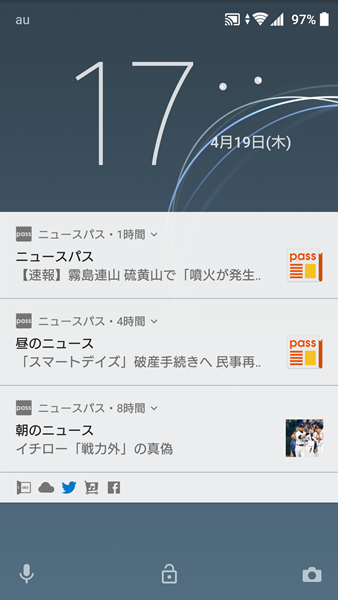
そのため、ニュースアプリなど頻繁に通知を出すアプリを利用している場合、ロック画面にアプリからの通知が大量に表示されてしまいます。
特に必要性を感じない場合は、アプリからの通知をオフにした方が良いかもしれません。
ロック画面に表示されるアプリからの通知をオフにする方法
Androidスマホでは、ロック画面に表示されるアプリからの通知は、まとめてオフにすることができます。
ロック画面に表示されるアプリからの通知をオフにするには、
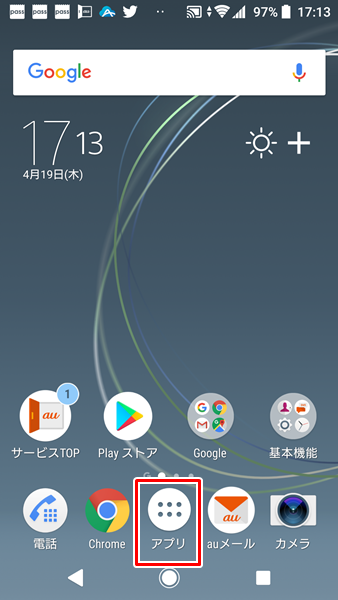
Androidスマホの「ホーム」画面を開き、「アプリ」をタップします。
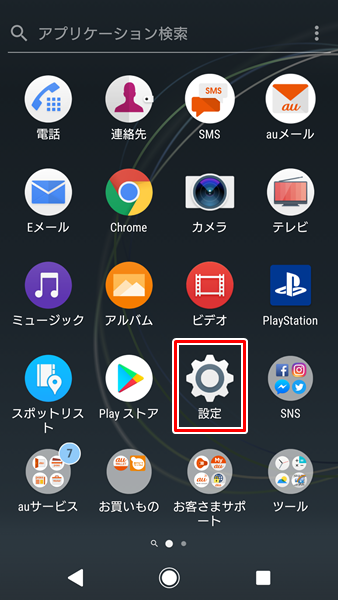
「アプリの一覧」画面が表示されるので、「設定」をタップします。
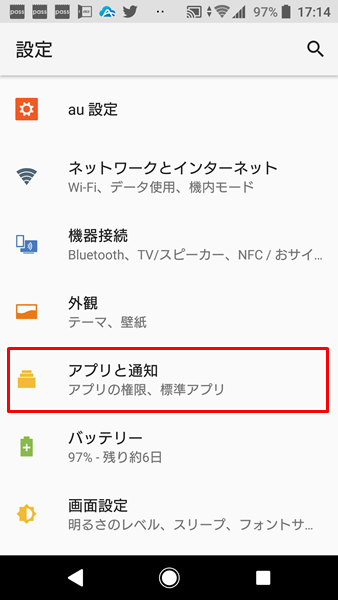
「設定」画面が表示されるので、「アプリと通知」をタップします。
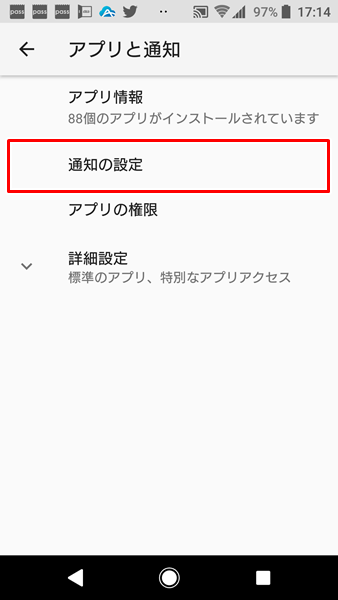
「アプリと通知」画面が表示されるので、「通知の設定」をタップします。
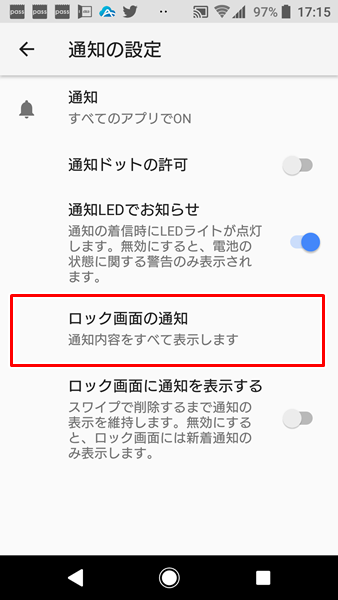
「通知の設定」画面が表示されるので、「ロック画面の通知」をタップします。
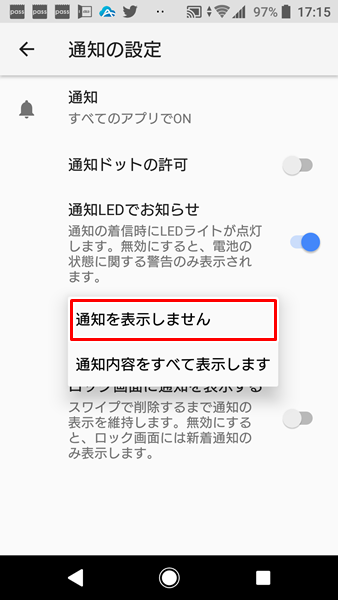
「ロック画面の通知」をタップすると、「メニュー」が表示されるので、「通知を表示しません」をタップします。
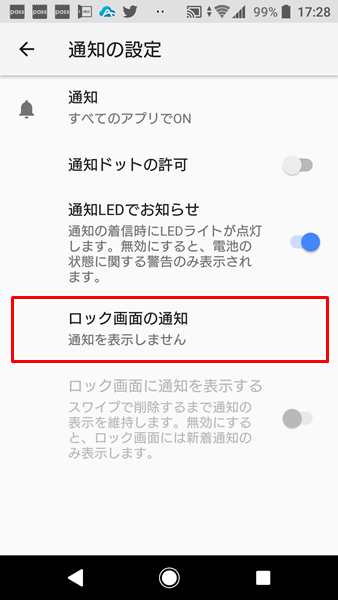
これでロック画面に表示されるアプリからの通知が、まとめてオフになりました。
アプリごとに通知をオフにする方法
Androidスマホでは、ロック画面に表示されるアプリからの通知をまとめてオフにすることができますが、アプリごとに通知をオフにすることもできます。(アプリごとに通知をオフにした場合は、ロック画面だけでなくホーム画面での通知もオフになります)
アプリごとに通知をオフにするには、
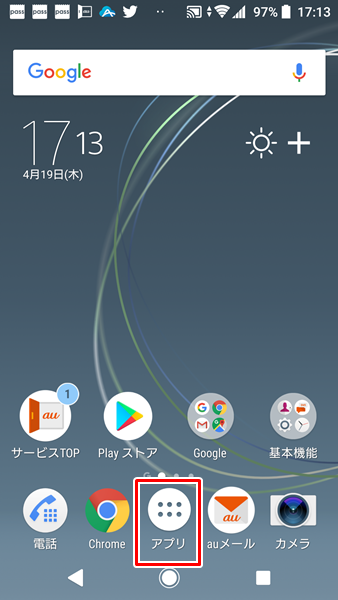
Androidスマホの「ホーム」画面を開き、「アプリ」をタップします。
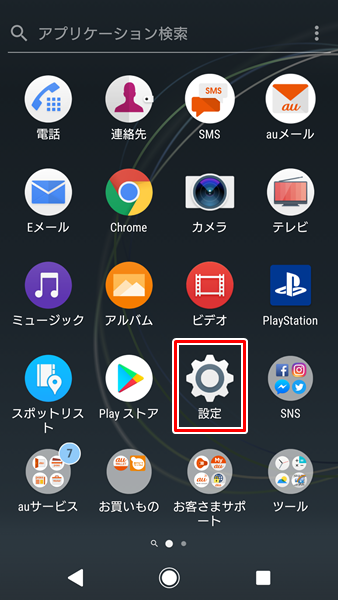
「アプリの一覧」画面が表示されるので、「設定」をタップします。
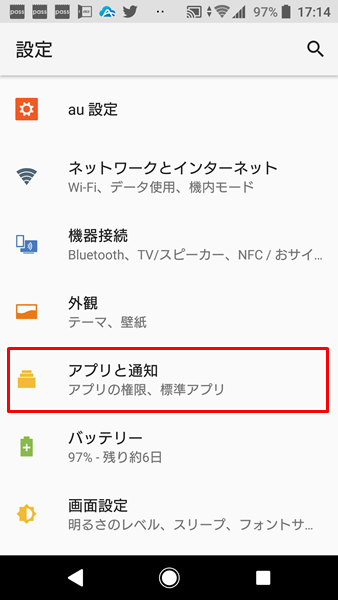
「設定」画面が表示されるので、「アプリと通知」をタップします。
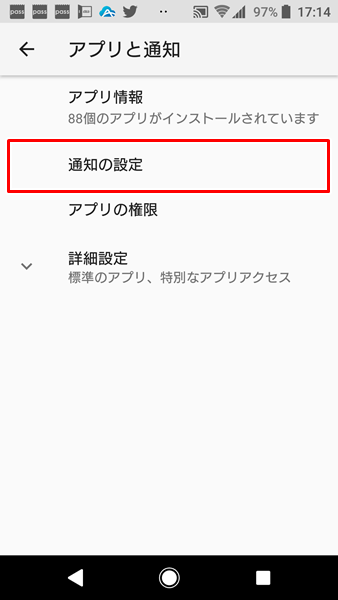
「アプリと通知」画面が表示されるので、「通知の設定」をタップします。
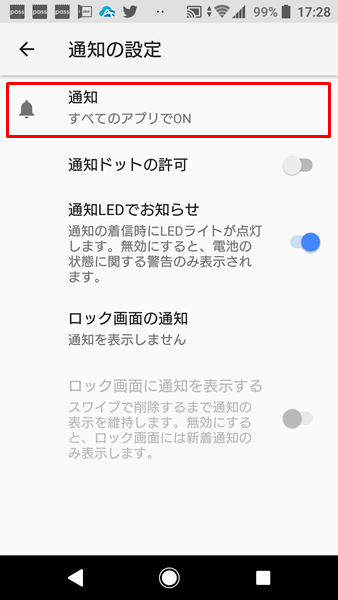
「通知の設定」画面が表示されるので、「通知」をタップします。
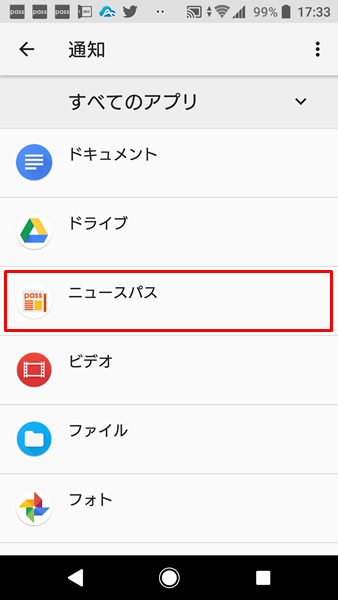
「通知」画面が表示され、「すべてのアプリ」が一覧表示されます。
この画面で「通知をオフにしたいアプリ」をタップします。
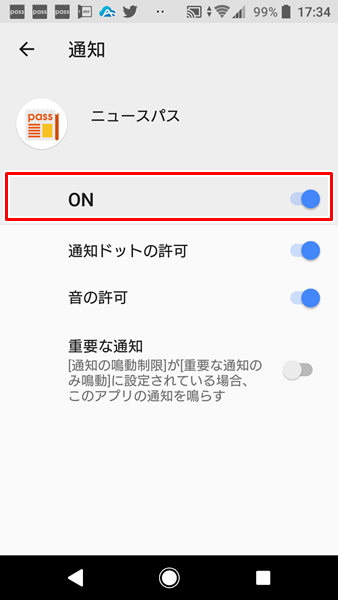
「アプリごとの通知」画面が表示されます。
この画面で、最上段の「ON」をタップして「OFF」に設定します。
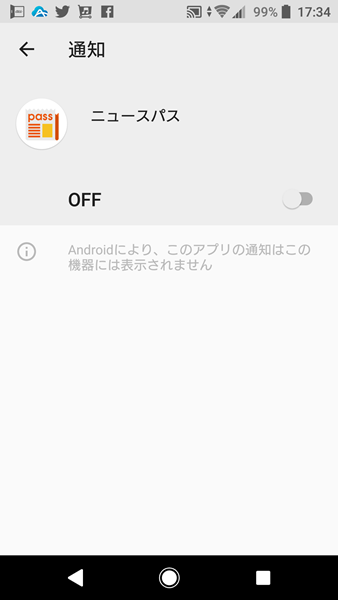
「OFF」に設定すると、「Androidにより、このアプリの通知はこの機器には表示されません」と表示されます。
これでこのアプリからの通知がオフになりました。
関連記事
ガジェットをこよなく愛するフリーランスのエンジニア。できるだけわかりやすく、かんたんに解説するようにしています。